苹果手机备份储存空间不足怎么办 iCloud备份失败后的恢复方法
在如今数码化的社会中,手机已经成为我们生活中必不可少的工具之一,而苹果手机作为其中的佼佼者,备受人们的青睐。随着时间的推移,我们所用的手机也会积攒大量的数据,导致备份储存空间不足的问题逐渐浮现。当我们尝试使用iCloud备份时,有时会遇到备份失败的情况,这让人感到十分困扰。当苹果手机备份储存空间不足以及iCloud备份失败后,我们该如何恢复数据呢?接下来我们将一一探讨解决方法,帮助您解决这一困扰。
iCloud备份失败后的恢复方法
一:检查iCloud 存储空间是否已满
iCloud备份失败首先应该排除的是iCloud 存储空间是否已满,如果您iCloud储存空间已满。可以按如下方法尝试清理 iCloud 储存空间或购买额外的储存空间。
打开设备进入【设置】-【姓名】-【iCloud】,点击【管理存储】查看剩余存储空间明细。
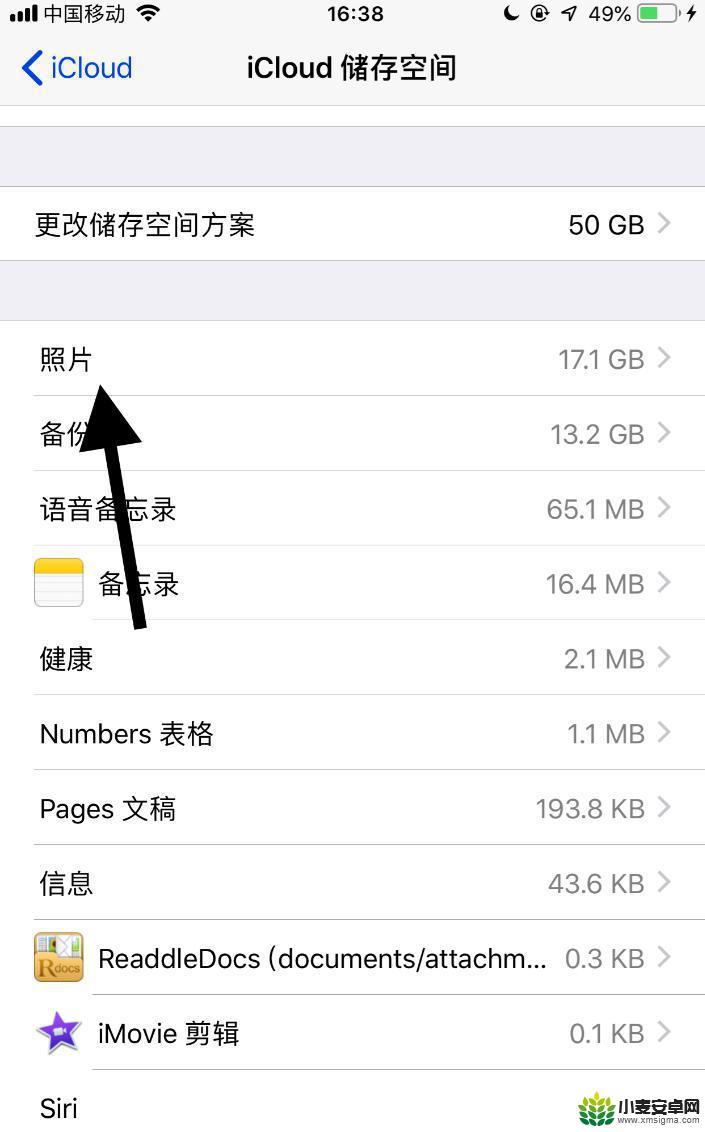
通常应用程序和照片会占用iCloud的大部分空间,建议删除不必要的应用程序和照片。已链接到一个 iCloud 帐户的所有设备都共享存储空间,简单的说就是如果你有两台 Apple 设备,也不会获得双倍的空间,所以及时清理存储空间非常必要。
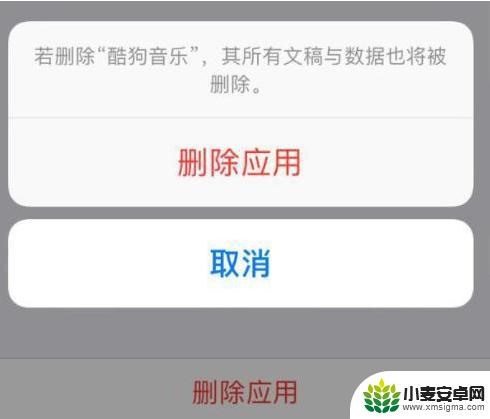
二:iCloud 有足够的存储空间但仍备份失败
很多时候你会发现,明明有足够的存储空间但iCloud还是备份失败。
不是空间不足导致的备份失败最有可能的情况是设备未连接到 Wi-Fi引起的。使用iCloud备份时需要稳定的连接,如果你所在的区域没有 Wi-Fi 或信号时断时续,那么你的备份很可能无法通过,建议使用蜂窝数据或在稳定的Wi-Fi环境中进行 iCloud 备份。
三:退出iCloud 帐户重新登录
网络和存储空间都没有问题还是不能成功使用iCloud 执行备份时,建议退出iCloud 帐户,然后重新登录。这有点像重启iPhone,当我们重新登录时帐户将被刷新,iCloud无法备份的问题可能会得到解决。
打开设备进入【设置】-【姓名】,滚动到此菜单的底部后点击【注销】。然后点击【登录】按钮,输入您的 【Apple ID 和密码】后尝试使用 iCloud 进行备份。
其实除了苹果iCloud备份,也可以进行全备份操作。
打开PC端,将移动设备连接到电脑,点“工具箱-备份/恢复数据-全备份”,在全备份界面中点“立即备份”按钮即可。
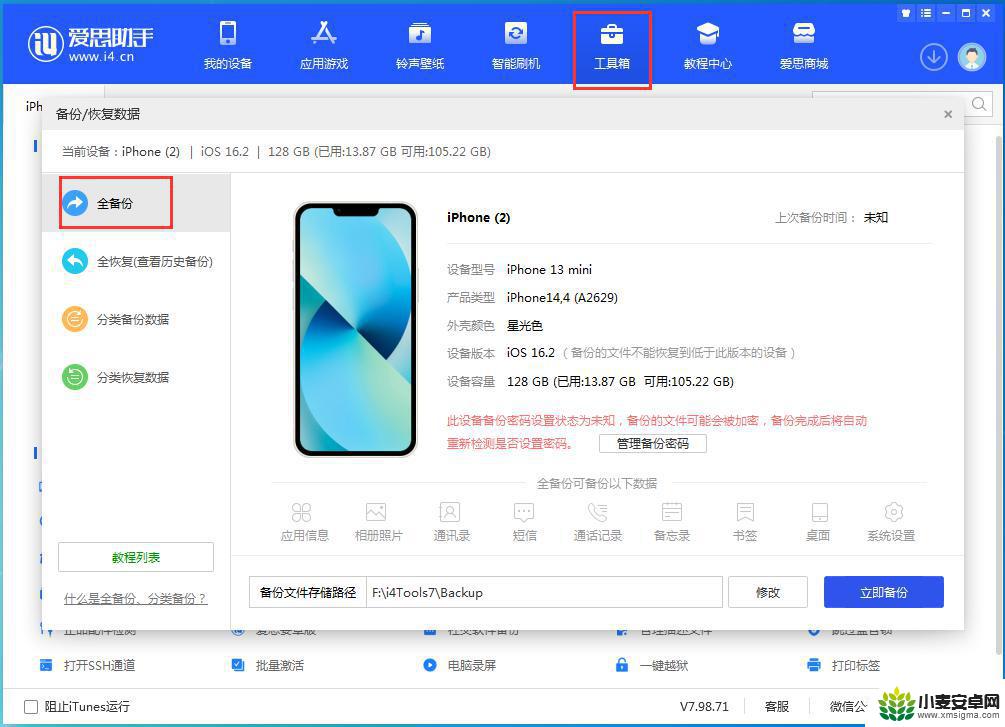
以上就是苹果手机备份储存空间不足的解决方法,有需要的用户可以根据以上步骤进行操作,希望这些步骤能对大家有所帮助。
相关教程
-
苹果手机备份在怎么找 将iTunes备份存储位置切换至移动硬盘
-
苹果xr手机空间不足怎么办 iPhone XR存储空间快满了怎么办
-
苹果手机怎么存云端呢 Icloud云备份如何备份苹果手机所有数据
-
怎么备份苹果手机里的东西 iTunes备份文件存储位置快速更改到外接硬盘
-
oppo手机怎么备份软件 OPPO手机备份与恢复方法
-
如何关闭苹果手机储存空间 苹果icloud空间不足提示关闭方法
-
手机声控拍照怎么操作 手机声控拍照设置步骤
-
vivo如何清理手机内存空间 vivo手机清理干净内存技巧
-
用手机怎么扫描文字成电子版 手机扫描纸质文件制作电子版扫描件
-
华为手机如何开启qq分身 华为手机QQ分身快速设置方法












